2 Tehokas tapa muuntaa WMV GIF -tiedostoiksi helppoa jakamista varten
Kun leikkaat mielenkiintoisia ja upeita fragmentteja WMV -videoista ja haluat jakaa ne ystäviesi kanssa, huomaat, että niitä ei voi lähettää monien alustojen kautta. Paras ratkaisu on muuntaa WMV -segmentit animoiduiksi GIF -tiedostoiksi, joiden koko on pieni ja jotka ovat erittäin yhteensopivia verkon tai kannettavien laitteiden kanssa. Tällä tavalla voit helposti jakaa suosikkihetkesi videoissa minkä tahansa sovelluksen kautta.
Tämä artikkeli esittelee sinulle 2 parasta menetelmää muuntaa WMV -videot GIF -tiedostoiksi yksityiskohtaisilla vaiheilla. Voit valita ammattimaisen tavan ratkaista kaikki ongelmat tai helpon tavan yksinkertaisilla vaiheilla, mutta vähemmän toimintoja. Jatka lukemista ja opi lisää niistä.
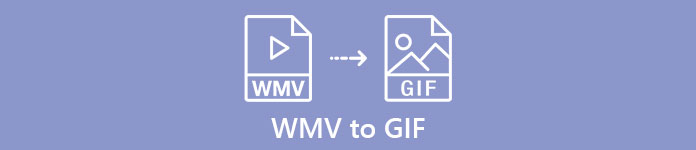
Osa 1: Paras ja tehokkain tapa muuntaa WMV -videot ilmaiseksi GIF -tiedostoiksi
Jotta voit tehdä mielenkiintoisia GIF -kuvia WMV -videoista tehokkaalla tavalla, sinun on luotettava ammattimaiseen GIF -tekijään - FVC: n ilmainen video GIF Makeriin. Se on itse asiassa monipuolinen videomuunnin, joka voi muuntaa yli 100 formaattia mihin tahansa muotoon, mukaan lukien WMV -muodon muuntaminen GIF -muotoon. Lisäksi se tukee videon resoluution ja kuvataajuuden säätämistä korkean laadun ja sujuvuuden säilyttämiseksi.
- 1. Siirrä WMV -videot GIF -tiedostoihin yksinkertaisilla napsautuksilla.
- 2. Leikkaa ja leikkaa WMV -videot haluttuihin osiin.
- 3. Mukauta videon tarkkuutta, kuvataajuutta ja tehosteita vapaasti.
- 4. Rajaa, vesileima, vesileima ja kierrä WMV ennen GIF -tiedostojen luomista.
Ilmainen latausWindows 7 tai uudempiSuojattu lataus
Ilmainen latausMacOS 10.7 tai uudempiSuojattu lataus
Vaihe 1: Ilmainen lataus FVC: n ilmainen video GIF Makeriin Windows / Mac ja käynnistä se. Klikkaa Lisää tiedostoja -painiketta ja valitse haluamasi WIF -videot, jotka haluat muuntaa GIF -tiedostoiksi.

Vaihe 2: Klikkaa Muokata -painiketta leikataksesi videot lyhyiksi animaatioiksi. Voit myös rajata ja kiertää videoita vapaasti. Sitten voit lisätä haluamasi teemat, tehosteet ja tekstitykset vapaasti.

Vaihe 3: Sitten sinun pitäisi napsauttaa Profiili -valikko ja valitse GIF vietävässä muodossa. Jos haluat säilyttää GIF -tiedostojen laadun ja sujuvuuden, napsauta asetukset kuvaketta ja muuta resoluutio ja kuvataajuus korkeimmaksi. Palaa sitten pääliittymään ja napsauta Muuntaa -painiketta aloittaaksesi WMV: n siirtämisen GIF -tiedostoon.

Osa 2: WMV: n muuntaminen animoituun GIF -verkkoon ilmaiseksi helposti
FVC: n ilmainen online-videomuunnin on erittäin helppokäyttöinen, jonka avulla voit muuntaa WMV -videot animoiduiksi GIF -tiedostoiksi verkossa lataamatta muita ohjelmistoja. Se tukee minkä tahansa muodon tuontia ja videoiden viemistä yli 10 yleiseen muotoon. GIF -asetusten alhaisesta resoluutiosta ja kuvataajuudesta riippumatta se on paras valinta nopeaan muuntamiseen. Yksityiskohtaiset vaiheet esitetään seuraavassa:
Vaihe 1: Avata FVC: n ilmainen online-videomuunnin millä tahansa selaimella. Klikkaa Lisää tiedostoja muunnettaviksi -painiketta asentaaksesi kantoraketin. Napsauta sitten painiketta uudelleen lisätäksesi muokatut WMV -tiedostot ja käynnistää muuntimen.
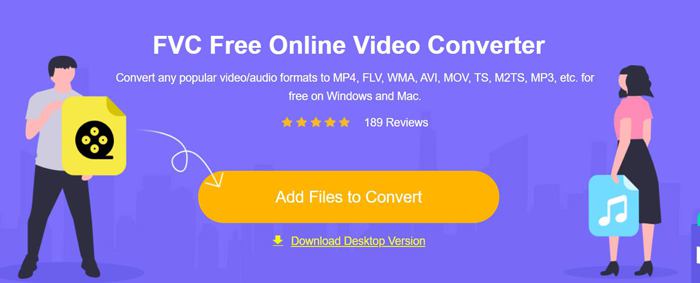
Vaihe 2: Valitse GIF -muoto videoluettelosta ja napsauta sitten asetukset kuvaketta 320X240p -resoluution ja 8 fps kuvataajuuden valitsemiseksi. Napsauta sitten OK -painiketta tallentaaksesi asetukset. Napsauta sen jälkeen Muuntaa -painiketta valitaksesi tallennuspolun ja aloita WMV -videoiden muuntaminen GIF -tiedostoiksi.
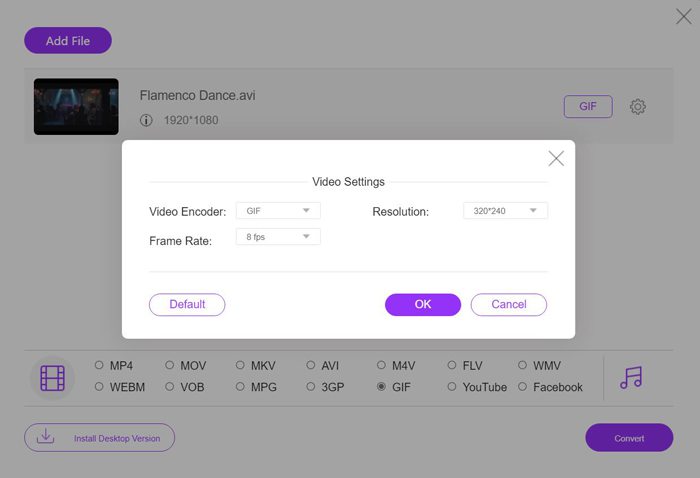
Osa 3: Usein kysyttyjä kysymyksiä WMV -videoiden muuntamisesta GIF -tiedostoiksi
1. Kuinka muuntaa WMV GIF: ksi alkuperäisellä laadulla?
Itse asiassa et voi säilyttää alkuperäistä laatua WMV: n GIF -muotoon muuntamisen jälkeen. GIF tukee vain 256-bittisiä värejä, joten kuvanlaatu on suhteellisen heikko ja tiedostokoko pieni. Mutta voit käyttää FVC Free Video to GIF Maker -ohjelmaa säätääksesi asetuksia ja säilyttääksesi suhteellisen korkean laadun.
2. Miksi en voi lähettää WMV -fragmentteja Twitterissä?
Tämä johtuu siitä, että Twitter tukee vain MP4- ja MOV -videoformaatteja. Jos haluat jakaa elokuvan fragmentin Twitterissä, sinun on parempi muuntaa WMV -videot yhteensopiviksi pienemmiksi GIF -tiedostoiksi.
3. Pitäisikö minun poistaa ääniraita muunnettaessa WMV GIF -muotoon?
Ei, sinun ei tarvitse tehdä tätä. Koska GIF on yhdistetty vain useisiin kuviin, se ei tue äänitiedostoja. Kun haluat siirtää WMV: n GIF -tiedostoon, ääniraita tyhjennetään automaattisesti.
Johtopäätös
GIF on erittäin suosittu nyt, ja sinun kannattaa luoda mielenkiintoisia tai upeita GIF -kuvia WMV -videoista. Tässä artikkelissa on esitelty kaksi helppoa ja tehokasta tapaa muuntaa WMV -videot GIF -tiedostoiksi. Voit muuntaa WMV: n GIF: ksi verkossa ilmaiseksi perusasetuksilla. Korkean laadun ja sujuvuuden säilyttämiseksi lataa FVC Free Video ilmaiseksi GIF Makeriin muuttaaksesi tarkkuutta ja kuvataajuutta.



 Video Converter Ultimate
Video Converter Ultimate Näytön tallennin
Näytön tallennin








